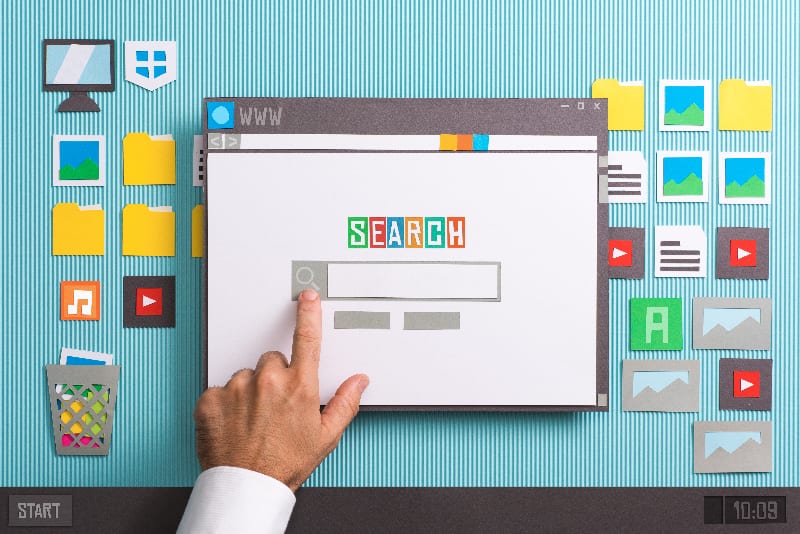什麼是計算機 Cookie 以及它們如何工作?
已發表: 2022-03-01什麼是計算機上的 cookie? 它不是指從烤箱中出來的相同類型的餅乾。 相反,每次您訪問網站時都會創建這種類型的 cookie。 雖然在大多數網站上生成的 cookie 是完全安全的,但互聯網 cookie 有可能會導致您的隱私受到侵犯。 在本文中,您將了解什麼是計算機上的 cookie、互聯網 cookie 的含義以及如何刪除 cookie。

什麼是計算機上的 Cookie?
我們將首先回答“什麼是計算機上的 cookie?”這個問題。 每次您訪問網站時,都會生成 cookie。 Cookie 是包含您的互聯網瀏覽習慣數據的小型文本文件,用於在網站上創建更加個性化的體驗。 Cookie 允許網站讓您保持登錄狀態。這就是為什麼您看到的那些廣告看起來非常相關。 當您不小心退出要購買的在線商店時,Cookie 是您的購物車一直裝滿的原因。
有兩種類型的 cookie,第一方和第三方 cookie。 第一方 cookie 由您訪問的網站創建,而第三方 cookie 由擁有您訪問的網站上的廣告或圖像等內容的其他網站創建。 兩者都包含有關您的偏好的信息。
每次您訪問新網站時,Cookie 都會通過在您的計算機和網絡服務器之間交換 cookie 來向網絡服務器識別您的身份。 當您第一次訪問網站時,會創建並保存一個 cookie。 當您第二次訪問該網站時,它會將 cookie 識別為您,並使用 cookie 中的信息來創建個性化體驗。
互聯網 Cookie 的含義
那麼計算機上的 cookie 有什麼用呢? Internet cookie 可能很有用。 他們個性化您的互聯網體驗,以幫助您找到更多您感興趣的東西,而不是不感興趣的東西。 但是,如果您不保持警惕,或者您只是對存儲您的信息感到不舒服,那麼 cookie 可能會成為一個問題。
在了解計算機上的 cookie 是什麼時要考慮的最大問題是隱私問題。 Internet cookie,即包含您信息的文件,通常是安全的。 不幸的是,有些人想通過使用 cookie 竊取您的信息並侵犯您的隱私。
如前所述,有兩種類型的 cookie:第一方 cookie 和第三方 cookie。 第一方 cookie 比第三方 cookie 更安全。 如果您使用的是信譽良好的網站,那麼在涉及第一方 cookie 時,您幾乎無需擔心。 第三方 cookie 有點棘手。 網站上的每個廣告都可以生成自己的 cookie,即使您從未點擊過任何廣告。 附屬於這些廣告的公司、廣告公司或研究人員可以訪問您的搜索歷史,以更好地了解您的需求並針對您投放廣告。
雖然這本身並不危險,但可以理解的是,許多人會因為公司正在獲取和分析他們的個人信息而感到不安。 即使有權訪問您的 cookie 中包含的信息的人沒有惡意,也始終存在數據洩露的可能性。 您的私人信息可能會落入不懷好意的人手中。

病毒和惡意軟件
與 cookie 有關的其他風險是病毒和惡意軟件。 雖然 cookie 不會影響您計算機的運行方式,但病毒和惡意軟件可以偽裝成 cookie。 您必須始終知道要在計算機上安裝什麼。 雖然防病毒軟件會識別並阻止已知攻擊,但它始終有可能無法識別病毒或惡意軟件。 因此,您需要檢查自己。
另一個 cookie 問題是殭屍 cookie。 殭屍 cookie 可以在未經您許可的情況下安裝並在您刪除後返回。 這些 cookie 很難刪除。 即使您嘗試刪除它,它也會繼續收集第三方可以使用的信息。 僅訪問信譽良好的網站以減少處理殭屍 cookie 的機會。
如果您發現 cookie 的風險大於好處,請考慮刪除您的 cookie 並配置您的 cookie 設置,以免創建新的 cookie。 您不需要總是接受 cookie 。 在選擇接受與否時,要考慮好處和壞處。
如何刪除計算機上的 Cookie
既然您知道什麼是計算機 cookie 以及與 cookie 相關的風險,您可能會問如何刪除 cookie 和阻止 cookie 。 在刪除 cookie 之前,您應該知道,通過刪除 cookie,您將退出每個網站,並且所有保存的首選項都將被刪除。 根據您使用的瀏覽器,該過程略有不同。 您將在下面找到有關如何在最流行的瀏覽器上刪除 cookie 的說明。
如何從谷歌瀏覽器(桌面)中刪除 Cookie
- 打開谷歌瀏覽器。
- 在屏幕的右上角,出口 X 的正下方,您將看到三個垂直點。 單擊三個垂直點以打開菜單。
- 在此菜單中,單擊設置。 在列表上,它應該是退出和幫助上方倒數第三個。
- 屏幕左側將列出您可以調整的設置。 單擊第三個選項,安全和隱私。 它將位於您、Google 和自動填充下方。
- 單擊 Cookie 和其他站點數據。 此選項位於屏幕中間的列表中。 它是位於清除瀏覽數據選項下方的第二個選項。
- 然後,您將被帶到一個部分,您可以在其中調整您的 cookie 偏好。 您可以允許所有 cookie、阻止所有 cookie、阻止第三方 cookie、以隱身方式阻止第三方 cookie 或在關閉所有窗口時清除 cookie。 這不是您刪除 cookie 的地方,但如果您想限制創建的新 cookie 的數量,請考慮調整您的偏好。 您也可以在刪除 cookie 後隨時返回並更改它們。
- 在同一屏幕上,單擊查看所有 cookie 和站點數據。 此按鈕位於第六步中所有選項的正下方。
- 在包含所有 cookie 的框的右上角,將是一個清除所有數據按鈕。 單擊此按鈕後,您的所有 cookie 都將被刪除。
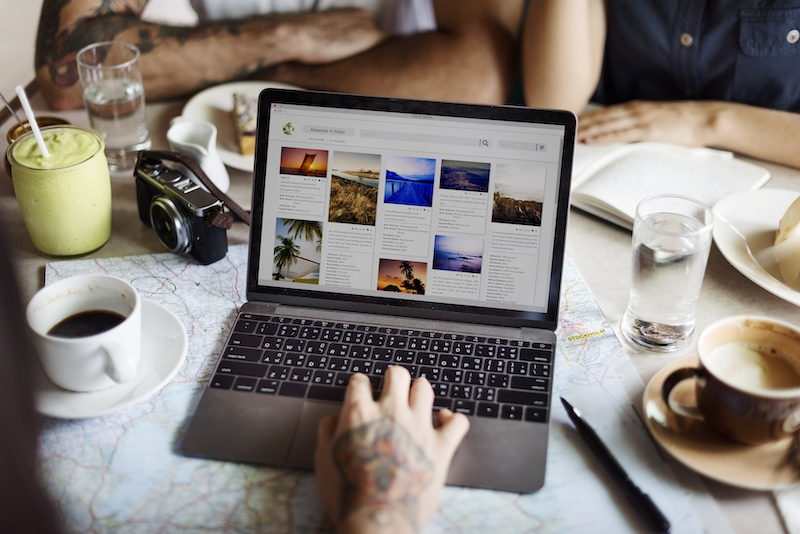

如何從谷歌瀏覽器 (iOS) 中刪除 Cookie
- 在您的設備上打開 Google Chrome 應用程序。
- 選擇右下角的三個點。
- 從彈出的菜單中選擇設置。 它應該是最後的選擇。
- 將打開一個新窗口。 選擇隱私。
- 將彈出一個新菜單。 第一個選項應標記為時間範圍。 設置時間範圍以反映您想要刪除 cookie 的時間。 如果要刪除所有 cookie,請選擇所有時間。
- 選擇 Cookies、站點數據。 它應該是頂部的第三個按鈕。 藍色複選標記應顯示在按鈕的右側,以驗證它已被選中。
如何從 Mozilla Firefox 中刪除 Cookie
- 打開火狐瀏覽器。
- 單擊右上角的三行。 它就在X出口的正下方。
- 將出現一個菜單。 如果您使用的是 Mac,請單擊選項或首選項。 它將位於菜單中間的十一個選項下方。
- 在屏幕的左側,會有一個菜單。 單擊隱私和安全。
- 在 Cookies 和站點數據下將是一個清除數據按鈕。 這是第一個選項。 單擊清除數據。
- 選擇第一個框,Cookies 和站點數據。
- 單擊清除按鈕。
- 要將更改保存在 Windows 計算機上,請關閉並重新打開 Firefox。 要在 Apple 計算機上保存更改,請從頂部菜單欄中選擇退出。
- 單擊清除瀏覽數據。
- 確認您要刪除 cookie。
如何從 Safari (macOS) 中刪除 Cookie
- 從Mac 設備的頂部菜單欄中打開Safari。
- 單擊首選項。 應該是第三種選擇。
- 點擊隱私。 它應該位於屏幕頂部的菜單和左側的第七個選項中。
- 點擊管理網站數據。 它位於網站的 Cookie 和網站數據部分。
- 單擊全部刪除。 將彈出一個確認窗口。
- 單擊立即刪除。
- 要保存更改,請轉到 Safari 並選擇退出。
如何從 Safari (iOS) 中刪除 Cookie
- 在您的設備上打開設置。
- 滾動到並單擊 Safari。
- 您將找到多個選項來根據您的偏好配置您的 cookie 設置。 在這些選項下方,您會找到一個標有清除歷史記錄和網站數據的按鈕。 選擇這個。
- 要確認您要刪除歷史記錄和數據,請從確認彈出窗口中選擇清除歷史記錄和數據。

如何從 Microsoft Edge 中刪除 Cookie
- 打開微軟邊緣。
- 單擊屏幕右上角的三個水平點。
- 選擇設置。 它應該是列表底部的第四個。
- 屏幕左側會有一個菜單。 單擊隱私、搜索和服務。
- 將有一個標題為清除瀏覽數據的部分。 在本節中,將有一個選擇要清除的內容的按鈕。 單擊選擇要清除的內容按鈕。
- 將有四個盒子。 選擇倒數第一秒、Cookies 和站點數據。
- 單擊窗口底部的立即清除按鈕。
- 關閉 Microsoft Edge 使其生效。
你應該刪除你的cookies嗎?
最終,您是否刪除您的 cookie 並配置您的設置以停止創建新的 cookie取決於您。 既然您可以回答“什麼是計算機 cookie”這個問題,您就可以就如何處理它們做出明智的決定。 您需要確定與 cookie 相關的風險是否大到足以放棄個性化 cookie 為您提供的服務。 既然您知道什麼是 cookie 以及它們是如何工作的,您就可以自己做出選擇了。 既然您知道利弊,計算機上的 cookie 會怎樣影響您的互聯網體驗?
常問問題:
- 我應該刪除cookies嗎?
- 與 cookie 相關的風險是什麼?
- Cookie 的目的是什麼?
- 如何在 Mozilla Firefox 上停止 cookie?
- 什麼是計算機上的 cookie?